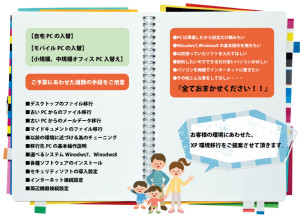こんにちは!
今日は無線ルーターの話をしてみます。
少し前までは各社安値重視の製品が多かったと思いますが、
現在は各社付加機能モリモリで値段も高めの製品が多くなってきている気がします。
そんな時型落ち品の一掃セールなどで特価品の無線ルーターをゲットしたとします。
型落ち品なので発売時期が1年前~数年前だったりしますが、
使用用途がインターネット(情報チェック、動画サイト)中心なら古い製品でも十分事足ります。
その製品が不評じゃないか等を調べたりという事も大事ですが、
まぁそれは置いといて、購入後家に帰って箱からあけて設置。
無事インターネットも繋がり一安心。
ちょっと待ってください!
その後販売メーカーの製品サポートページに行き、
購入した製品のソフトウェア更新履歴をチェックしてみてください。
(現在どのバージョンかどうかはルーター設定画面のファームウェアバージョンでわかります。)
例えばルーター設定画面から確認したファームウェアverが1.0.1で、
メーカーサポートページの更新履歴を見ると最新バージョンが1.0.5だったとします。
1.0.1~1.0.5に至るまでに様々な項目が更新されていると思いますが、
その中に「不安定」「不具合」「セキュリティ」などの内容があった場合重要な更新が行われた可能性があります。
この更新を行わずに使っていると「接続が不安定」「なぜか遅すぎる」などの症状が出る事も多々あります。
【ちなみに】
※ファームウェアのアップデートは失敗すると、最悪製品が壊れる可能性もあるので自己責任で宜しくお願いします。
無線接続が調子悪い、ファームウェアアップデートしたい時、
お気軽にPCサポート宏和へご相談ください。